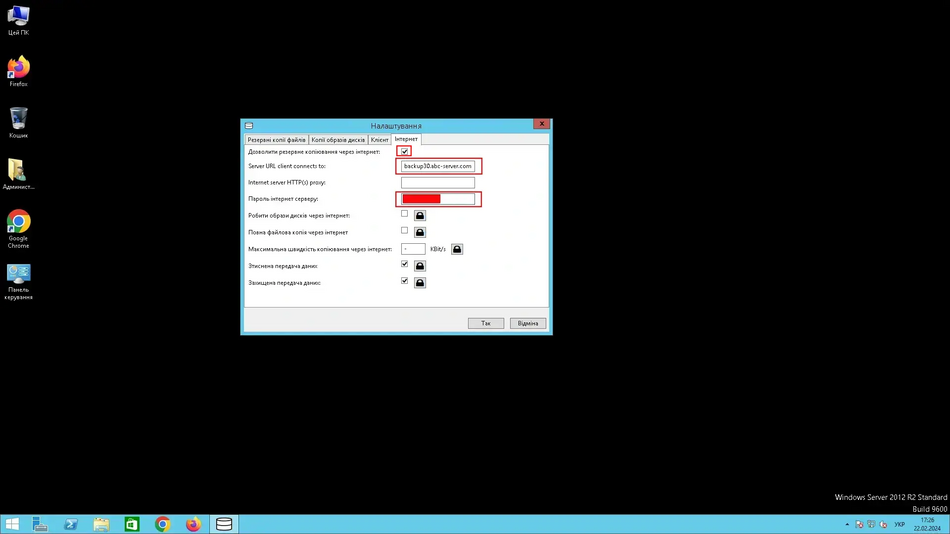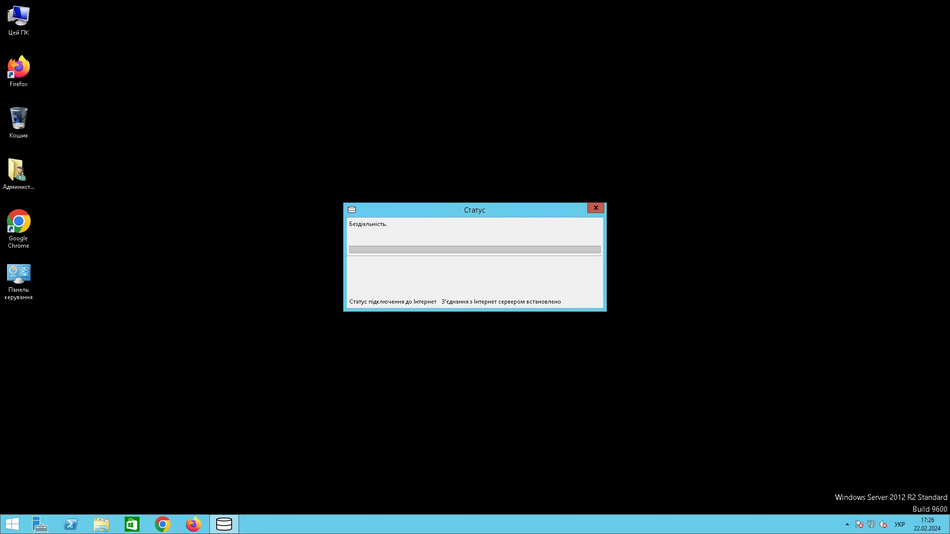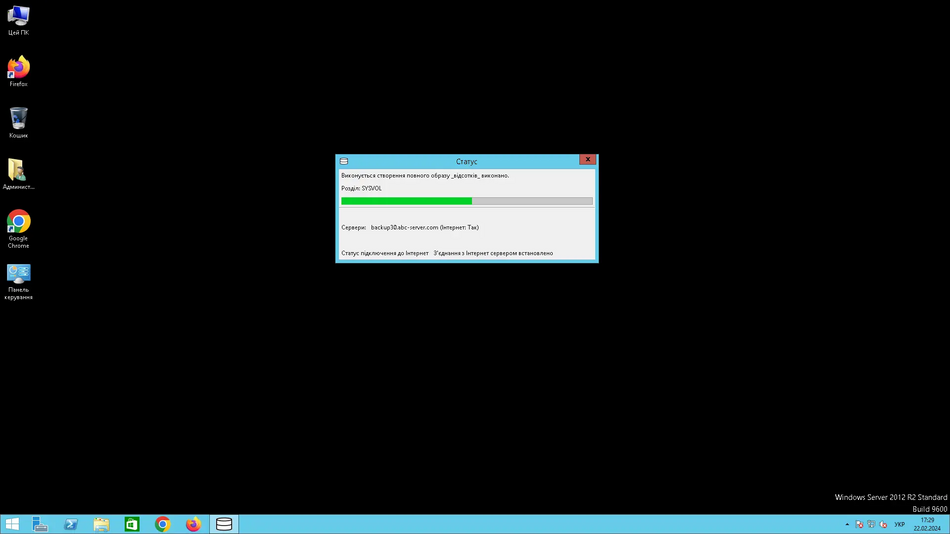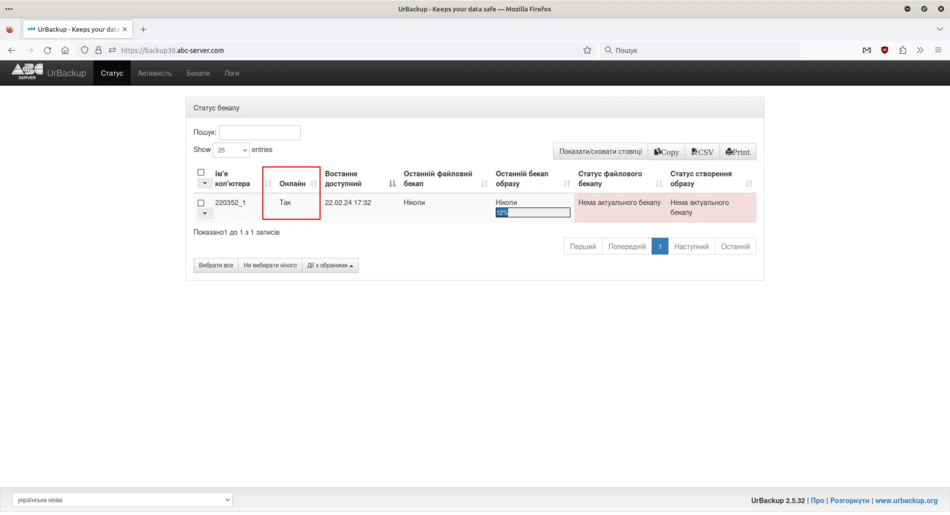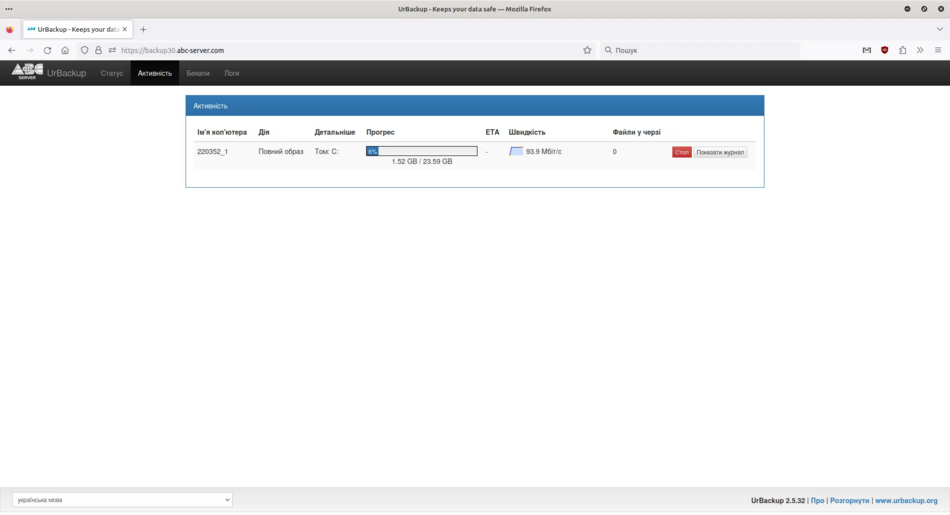Setting up the Urbackup client
1. Download the Urbackup client
Urbackup backup is a client-server solution, so you first need to download the client to install on your server or PC. To download the Urbackup client, follow this link:
2. Installing the client on the server\PC
After downloading the Urbackup client to your server or PC, run the msi package and click "Next" to install it.
Urbackup client installation window
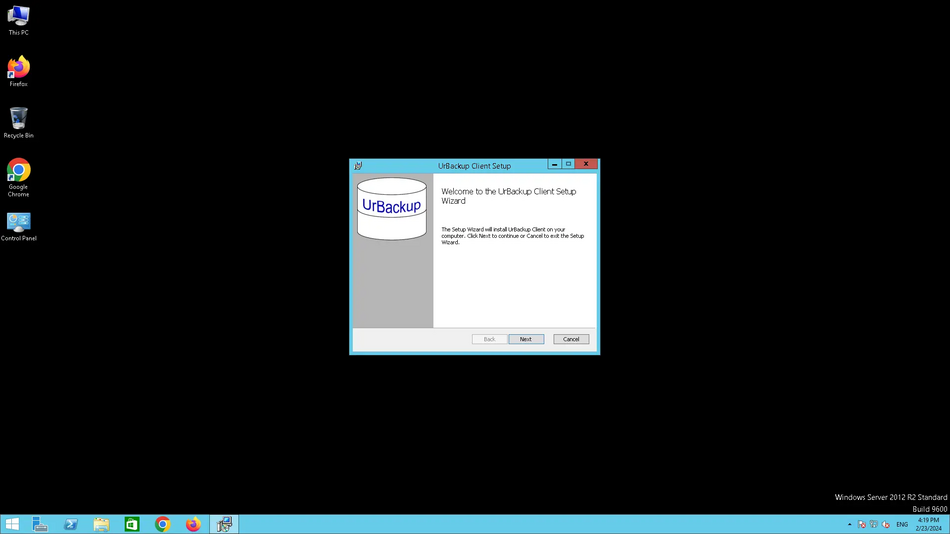
The window of successful installation of the Urbackup client
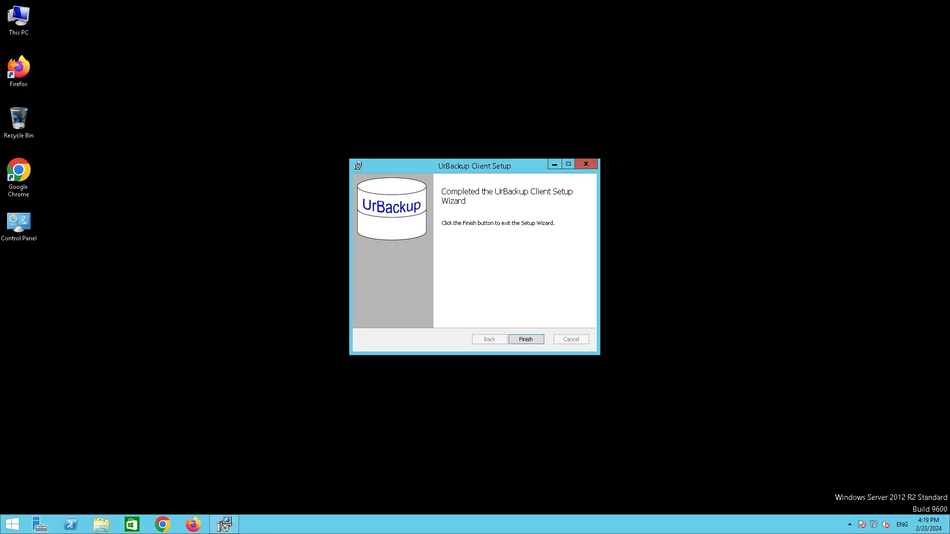
3. Settings
After ordering the backup service, you should have received a setup email where you can find the information you need to configure the Urbackup client.
After installing the client, it should appear in the Windows system tray.
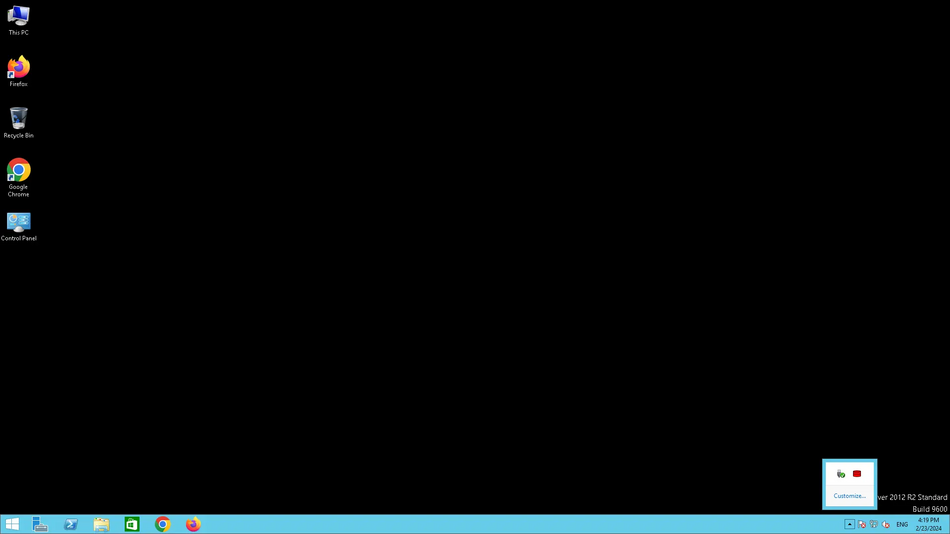
Right-click on the Urbackup client icon and select "Settings".
У вікні, яке відкриється, переходимо до розділу "Клієнт" і вводимо імʼя комп'ютера яке ми можемо знайти у повідомленні, яке ми отримали на пошту.
Розділ Клієнт
Після вводу імені комп'ютера переходимо до розділу "Інтернет". Ставимо галочку напроти пункту "Дозволити резервне копіювання через інтернет", у розділі "Server URL client connects to:" вводимо імʼя сервера яке ви зможете знайти у поштовому повідомленні, у розділі "Сервер". У розділі "Пароль інтернет серверу" вводимо пароль, який ви можете знайти у розділі "Ключ авторизації" поштового повідомлення.
Розділ Інтернет
Перевіряємо чи правильно ми все ввели у розділах "Клієнт" та "Інтернет" і натискаємо "Так". Чекаємо 5-10 хвилин. У трей панелі Windows два рази натискаємо на значок Urbackup клієнта, щоб подивитися статус підключення.
Вікно статусу
Вікно статусу під час створення повного образу системи
4. Web інтерфейс
Також у вас є змога зайти на Web інтерфейс, завдяки Web інтерфейсу ви можете: подивитися онлайн статус вашого сервера (чи правильно ви налаштували клієнт Urbackup), запустити файлове резервне копіювання або створити образ диска C, подивитися чи йде зараз резервне копіювання, також через Web інтерфейс ви зможете відновити файли. Для підключення до Web інтерфейсу в адресний рядок вашого браузера введіть доменне ім'я яке ви можете знайти у розділі "Сервер" поштового повідомлення, там вже ви зможете знайти імʼя користувача та пароль.
Вікно статусу
Вікно активності